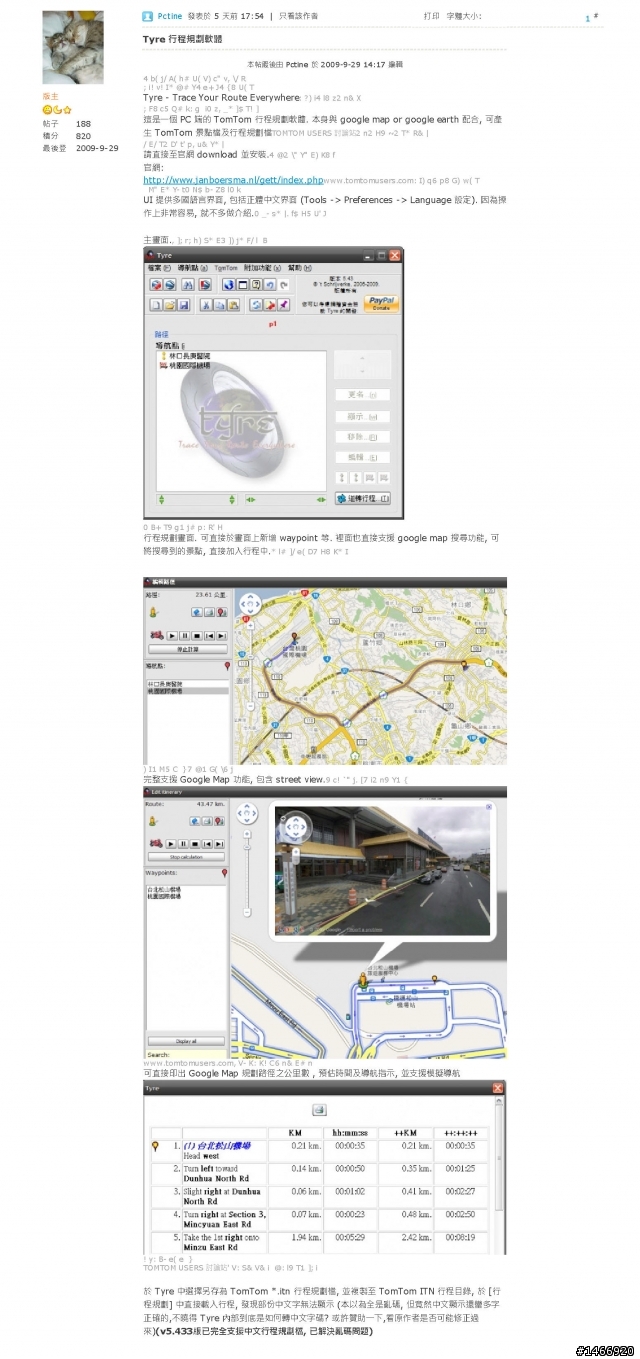Version 5.51 (build 5)
各位大大,
小弟在友站(能說友站嗎?)發現經常在01幫大家解決問題的pctine大大PO了一套國外軟體Tyre
請看這裡連結!有繁體中文介面。
原行程規劃有中文支援問題,經pctine大與作者聯繫後在昨天修正了!非常感謝!(見第二頁)
小弟試用之後覺得操作非常的方便,一定要推薦給大家試用!
只要把您想要去的景點在google地圖按行程順序點選之後存檔,
就可以匯入TOMTOM導航機了,不用在小小的螢幕搜尋安排行程了!
目前景點匯入TT還有中文編碼轉換問題,而pctine大也積極與作者聯繫改善當中。
相信這套軟體會帶給大家規劃行程的便利!
這套軟體是免費軟體,若有大大需要贊助作者,頁面右上角有資訊哦!
底下為pctine大大PO在友站的截圖,好的軟體推薦給大家試用。
再次感謝pctine大大的PO文,也希望P大多多找尋提供第三方軟體供大家試用!